Comment utiliser la fonction Text-to-Speech de Google sur Android
Ce qu'il faut savoir
- Sur un téléphone Android, appuyez sur Paramètres (les Équipement icône), puis appuyez sur Accessibilité > Sélectionnez pour parler.
- Appuyez sur le Sélectionnez pour parler interrupteur à bascule pour activer la fonction. Sélectionner d'accord pour confirmer les autorisations.
- Ouvrez n'importe quelle application, puis appuyez sur Sélectionnez pour parler > Jouer pour entendre le téléphone lire le texte à haute voix. Robinet Arrêter pour terminer la lecture.
Cet article explique comment utiliser la fonction de synthèse vocale de Google sur Android pour que tu puisses demandez à votre téléphone de vous lire le texte. Il comprend des informations sur la gestion de la langue et de la voix utilisées pour la lecture de texte à haute voix. Les instructions s'appliquent à Android 7 et versions ultérieures.
Comment utiliser Google Text-to-Speech sur Android
Nombreuses les fonctionnalités d'accessibilité sont intégrées à Android. Si vous souhaitez entendre le texte lu à haute voix, utilisez Sélectionner pour parler.
Balayez vers le bas depuis le haut du téléphone, puis appuyez sur le équipement icône pour ouvrir les paramètres de l'appareil.
Robinet Accessibilité dans le menu Paramètres.
-
Robinet Sélectionnez pour parler.

Si vous ne voyez pas Sélectionnez pour parler, robinet Services installés pour le trouver.
Appuyez sur le Sélectionnez pour parler interrupteur à bascule pour l'allumer.
-
Robinet d'accord pour confirmer les autorisations dont votre téléphone a besoin pour activer cette fonction.
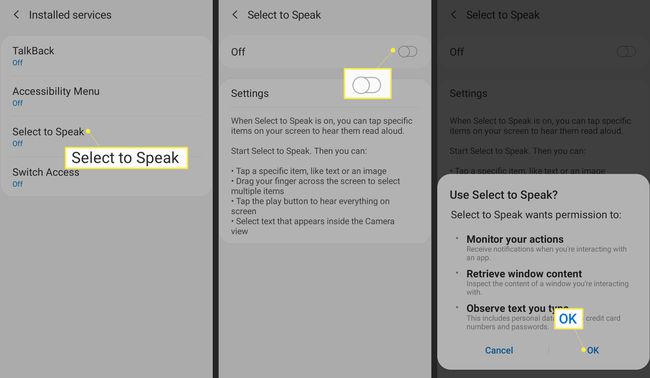
Ouvrez n'importe quelle application sur votre téléphone et appuyez sur le Sélectionnez pour parler icône dans le coin inférieur droit de l'écran. Selon la version d'Android, il s'agit d'une icône en forme de personne ou d'une bulle de dialogue.
-
Appuyez sur le Jouer icône. Le téléphone démarre en haut de l'écran et lit tout ce que vous voyez. Si vous souhaitez uniquement lire du texte à voix haute, mettez le texte en surbrillance, puis appuyez sur le bouton Sélectionnez pour parler icône.
Appuyez sur le Flèche gauche à côté du bouton Lecture pour voir plus d'options de lecture.
-
Robinet Arrêter pour terminer la lecture.
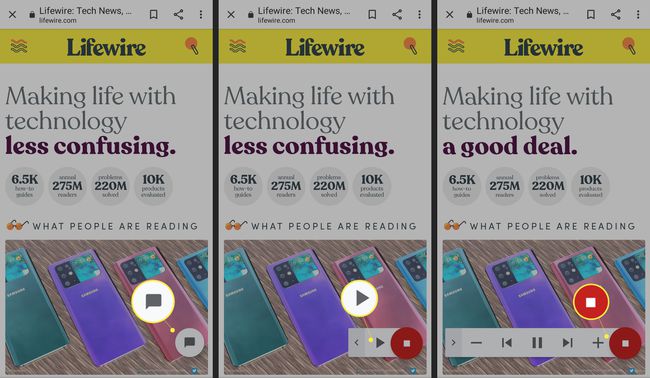
Pour une expérience sans écran, utilisez Répondre, qui vous permet également de contrôler votre téléphone avec votre voix.
Comment gérer les voix et les options de synthèse vocale Android
Android vous donne un certain contrôle sur la langue et la voix utilisées pour lire le texte à voix haute lorsque vous utilisez Select to Speak. Il est facile de changer la langue, l'accent, le ton ou la vitesse de la voix du texte synthétisé.
Balayez du haut vers le bas de l'écran, puis appuyez sur le équipement icône.
-
Robinet Direction générale.
L'emplacement des fonctionnalités peut varier selon les différentes versions d'Android. Si vous ne le trouvez pas ici, utilisez le chercher icône.
-
Robinet Langue et entrée.

Robinet Texte pour parler.
Dans le menu qui apparaît, réglez le Débit de parole et Terrain jusqu'à ce qu'il sonne comme vous le souhaitez.
-
Pour changer la langue, appuyez sur Langue, puis choisissez la langue que vous souhaitez entendre lorsque le texte est lu à haute voix.

Utilisez Select pour parler avec Google Lens pour traduire des mots écrits
Vous pouvez utiliser Select to Speak pour lire du texte simple, comme des signes que vous trouvez dans le monde réel, ce qui est très bien si vous ne parlez pas la langue locale. Ouvrez le Application Google Lens et pointez sur le texte. Google Lens lit le texte qu'il voit à haute voix dans la langue que vous avez sélectionnée, agissant comme un traducteur à la volée.
